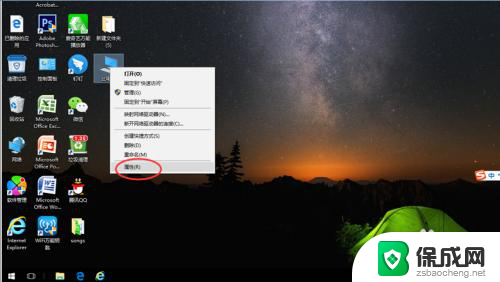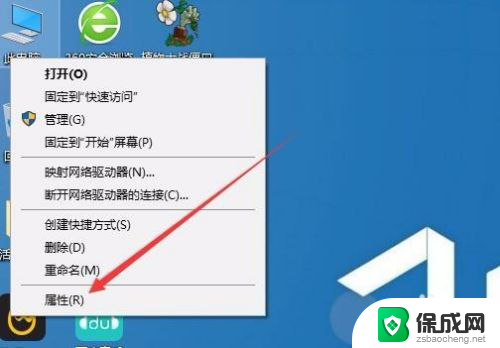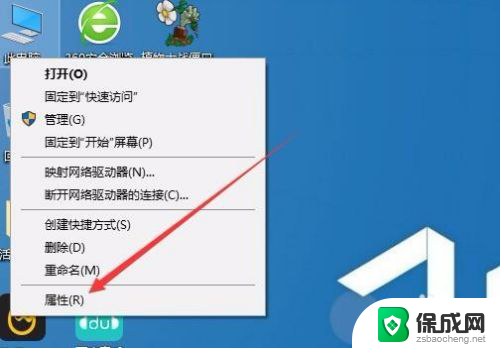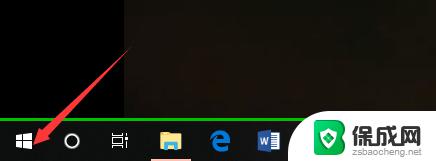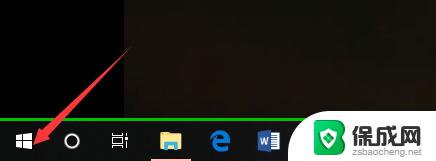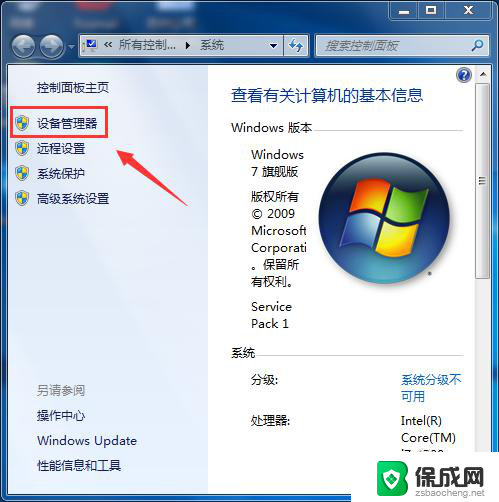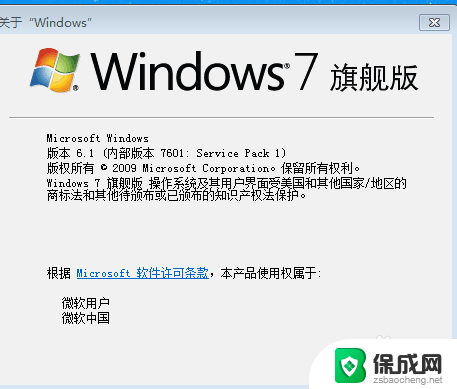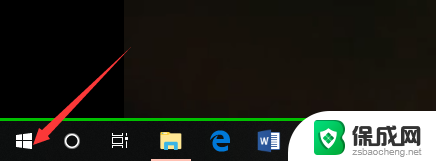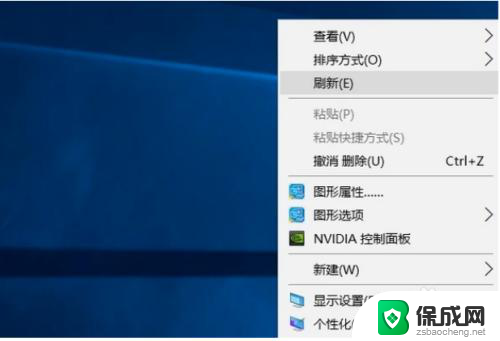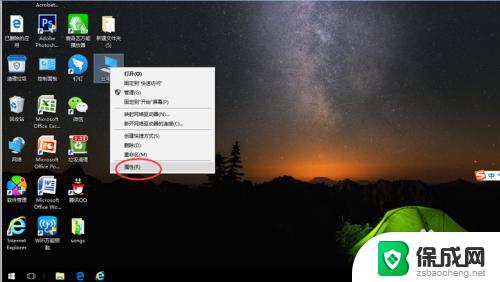电脑的系统怎么查看 我的电脑是什么系统
更新时间:2024-01-01 11:05:52作者:jiang
在当今信息化的时代,电脑成为了我们生活和工作中不可或缺的工具,对于许多用户来说,了解自己电脑的系统却成为了一个难题。究竟如何查看自己电脑的系统呢?查看电脑系统并不难,只需简单的几个步骤即可轻松获取相关信息。通过查看电脑系统,我们可以更好地了解电脑的硬件配置和软件支持情况,从而为后续的操作和应用选择提供更加准确的依据。接下来让我们一起来探索一下如何查看自己电脑的系统,让我们对电脑有更深入的认识。
步骤如下:
1.按笔记本的电源键,等待电脑系统开机。开机后在电脑系统的桌面的搜索框,输入控制面板。
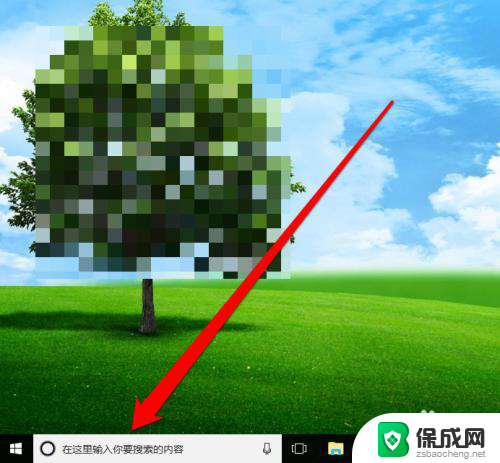
2.输入控制面板后点击确定,选择控制面板点击。
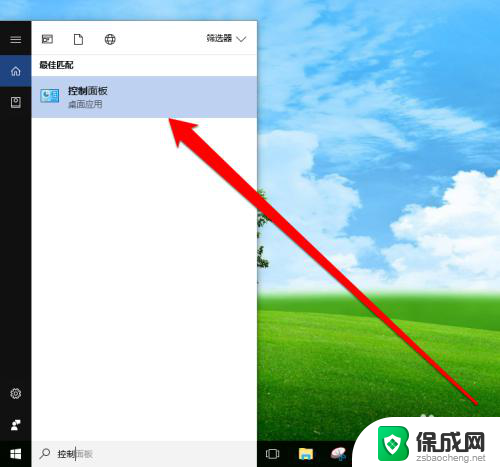
3.进入控制面板界面,查看控制面板类型。
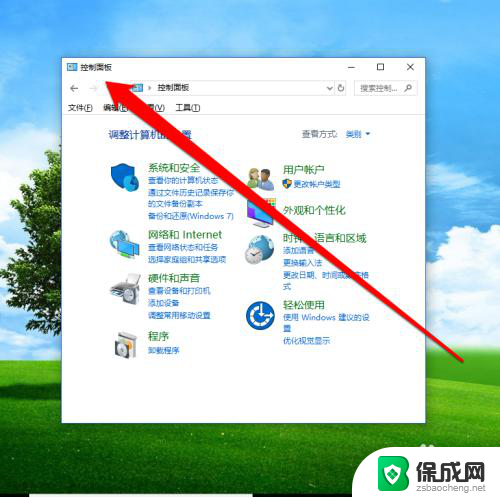
4.当前控制面的显示为类型,我们点击类型选项。选择大图标。
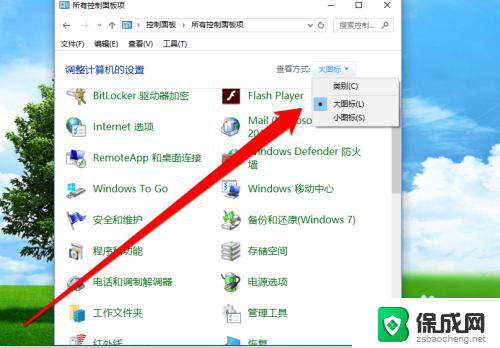
5.控制面板类型为大图标后,选择系统图标。
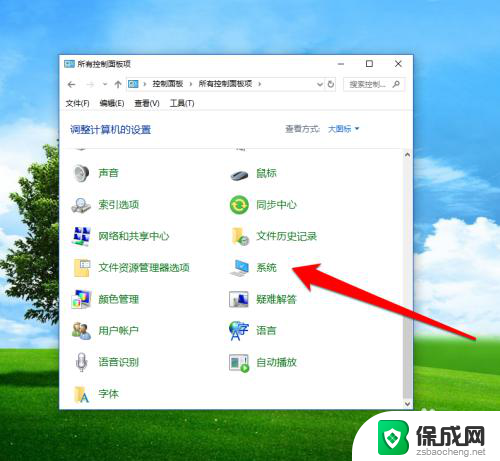
6.点击系统按钮,进入系统界面。就可以看到当前的系统了。
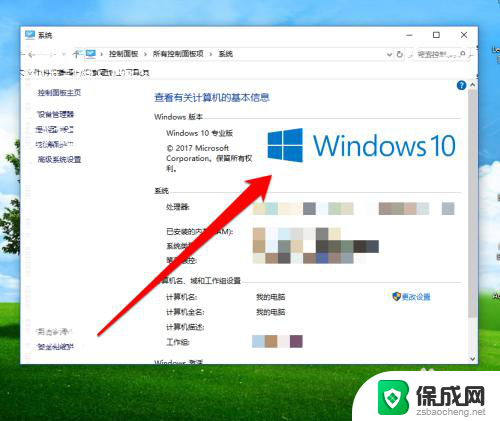
以上就是电脑系统的查看方法的全部内容,如果你遇到了这种情况,不妨尝试按照我的方法来解决,希望对大家有所帮助。